 Редактирование голоса, тюнинг интонирования — это то, что позволило в начале 2000х вылезти на сцену сотням не умеющих петь исполнителей. Цифровые технологии и Фурье-преобразования позволяют разложить одноголосную мелодию в набор нот. И конечно же, смотреть и изменять высоту этих нот. Причем, речь не только о вокале, но и о любом другом инструменте. Лишь бы одновременно звучала только одна нота. Все духовые и струнные тоже отлично тюнятся! Сказочные возможности для любого музыканта, не правда ли?:)
Редактирование голоса, тюнинг интонирования — это то, что позволило в начале 2000х вылезти на сцену сотням не умеющих петь исполнителей. Цифровые технологии и Фурье-преобразования позволяют разложить одноголосную мелодию в набор нот. И конечно же, смотреть и изменять высоту этих нот. Причем, речь не только о вокале, но и о любом другом инструменте. Лишь бы одновременно звучала только одна нота. Все духовые и струнные тоже отлично тюнятся! Сказочные возможности для любого музыканта, не правда ли?:)
Когда после перестройки нашу эстраду захлестнула волна фонограмм, у продюсеров еще все-таки оставалась головная боль — из артиста хотя бы один раз нужно было выжать хорошее исполнение, записать его в студии. А если артист мажет мимо нот или плохо соображает — одну песню можно записывать более двух дней! При этом и артист устает, психует, не понимает, что еще от него хотят. И звукорежиссер не рад такой работе. Получается достаточно дорогое производство фонограммы…
Но дальнейшее развитие компьютеров полностью решило часть проблемы. Теперь, если у артиста хорошая внешность иили приятный тембр голоса — уметь петь ему совсем не обязательно. Достаточно кое-как напеть, без совсем уж сильных въездов в ноты, и дальше звукорежиссер все вычистит-выправит. Попадать в ноты не обязательно. Грубо говоря, запись будет звучать настолько хорошо, насколько хорошо от природы звучит тембр голоса певца. И выправка вокала в одной песне — максимум три часа работы.
Понятно, что платить за работу глупой симпатичной девочке, которая в ноты-то попасть не может, можно на порядок меньше, нежели певице с образованием, отучившейся 5-15 лет. А когда концерты можно проводить под фонограмму — вообще нет никакого смысла нанимать профессионалов. Это убыточно!
Радует, что последнее время интерес публики к живым выступлением повысился и все больше молодых отечественных артистов работает в живую. Впрочем, ладно. Это было небольшое лирическое отступление на тему сегодняшней статьи:) Сегодня я покажу, как редактировать голос, как вычистить из него все неправильные ноты.
Записываем голос под минусовку
В одном из прошлых уроков я показал, как создать проект в Samplitude и записать голос. Создаем новый проект. Петь будем под минусовку песни Лабиринт Григория Лепса (о которой я рассказывал в статьях по гармонии). Чтобы скачать минусовку, нажмите сюда правой кнопкой мыши и выберите «Сохранить как …».
Добавляем минусовку на «Дорожку 1»: File->Import->Load audio file, там выбираем скачанный файл. На «Дорожке 2» настраиваем запись с микрофона (как это сделать описано тут). Включаем запись и поем какой-нибудь фрагмент. Я спел припев. Вот что получилось:
Аудиозапись: Adobe Flash Player (версия 9 или выше) требуется для воспроизведения этой аудиозаписи. Скачать последнюю версию здесь. К тому же, в Вашем браузере должен быть включен JavaScript.
Готовим дорожку к тюнингу
 Вокал звучит задавленно. Нужно его скомпрессировать. Я расскажу об этом подробнее в следующих статьях. Сейчас Вы можете ничего не делать (или сделайте дорожку с минусовкой потише). Я же повесил на дорожку с вокалом компрессор Waves RVox со значением Comp «-18db». Вот как изменилось звучание голоса:
Вокал звучит задавленно. Нужно его скомпрессировать. Я расскажу об этом подробнее в следующих статьях. Сейчас Вы можете ничего не делать (или сделайте дорожку с минусовкой потише). Я же повесил на дорожку с вокалом компрессор Waves RVox со значением Comp «-18db». Вот как изменилось звучание голоса:
Аудиозапись: Adobe Flash Player (версия 9 или выше) требуется для воспроизведения этой аудиозаписи. Скачать последнюю версию здесь. К тому же, в Вашем браузере должен быть включен JavaScript.
Да… До звания ‘певец’ мне очень далеко:) Не очень благозвучно, грязненько, а в одном месте спета вообще не та нота! Но ничего страшного, сейчас все исправим и зазвучит чище;)
Для начала, разрежем вокал по фразам. Так будет в дальнейшем проще монтировать — заменять или двигать фрагменты. При нарезке уже затюненных фрагментов иногда возникают глюки программы.
Чтобы нарезать:
- Выберите нужный объект (щелкаем левой кнопкой мыши).
- Переместите указатель воспроизведения (вертикальная линия на весь экран) на место разреза (щелкните левой кнопкой мыши на горизонтальной метрической шкале над рабочей областью; см. цифру 48 на моей картинке — это и есть метрическая шкала).
- Нажмите на клавиатуре клавишу «T» (или в меню Edit->Split->Split objects).
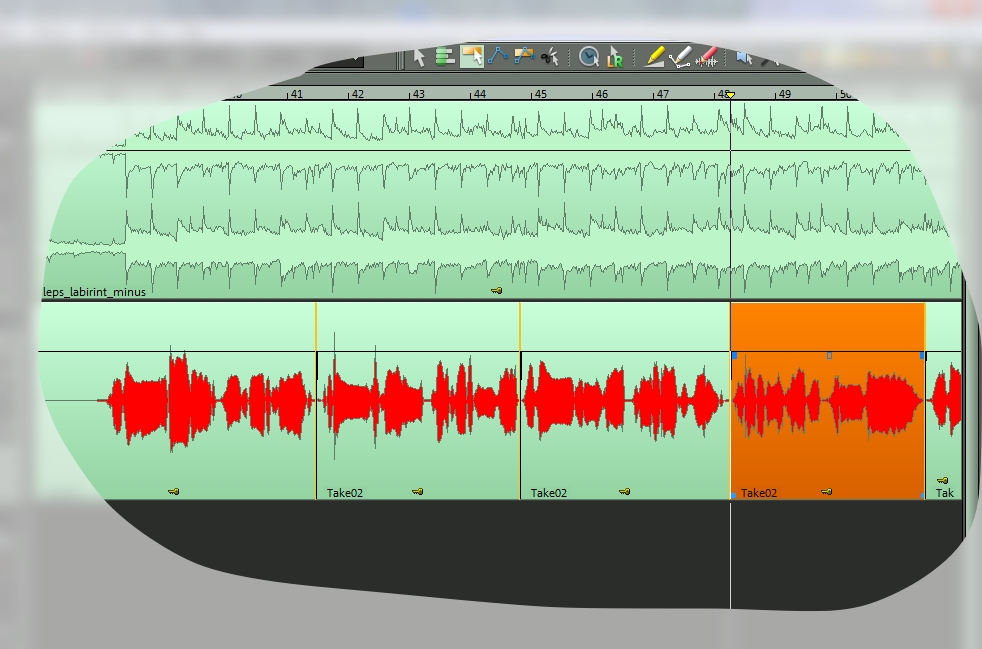
Если у Вас слишком мелкий масштаб рабочей области, скорректируйте ее с помощью кнопок ‘+’ и ‘-‘ справа внизу.

Я начну исправлять с самой грубой ошибки — в пятом фрагменте я спел вообще не ту ноту. Нажимаем правой кнопкой на пятый фрагмент, в появившемся меню выбираем «Object editor». В нем — слева «Time Pitch«, а там нажимаем кнопку «Elastic Audio».
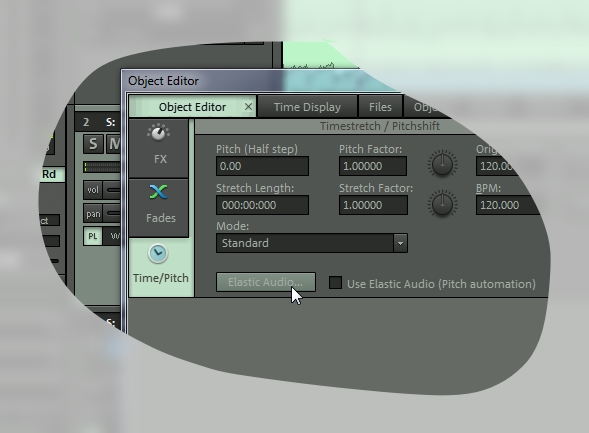
Elastic audio. Как пользоваться тюном?
Итак, мы зашли в модуль для тюнинга звука Samplitude. У него есть два режима работы — Relative и Direct. Первый позволяет без анализа содержимого звуковой дорожки влиять на высоту звука — поднять или опустить относительно первоначального состояния. В этом режиме удобно работать, если нужна грубая корректировка «на слух», либо если второй режим плохо распознает ноту.
Нам интересен второй режим — Direct. Он позволяет проанализировать звуковой фрагмент, отображает график изменения нот во времени. Когда мы заходим сюда впервые — анализ еще не проведен и звуковой фрагмент выглядит монолитно.
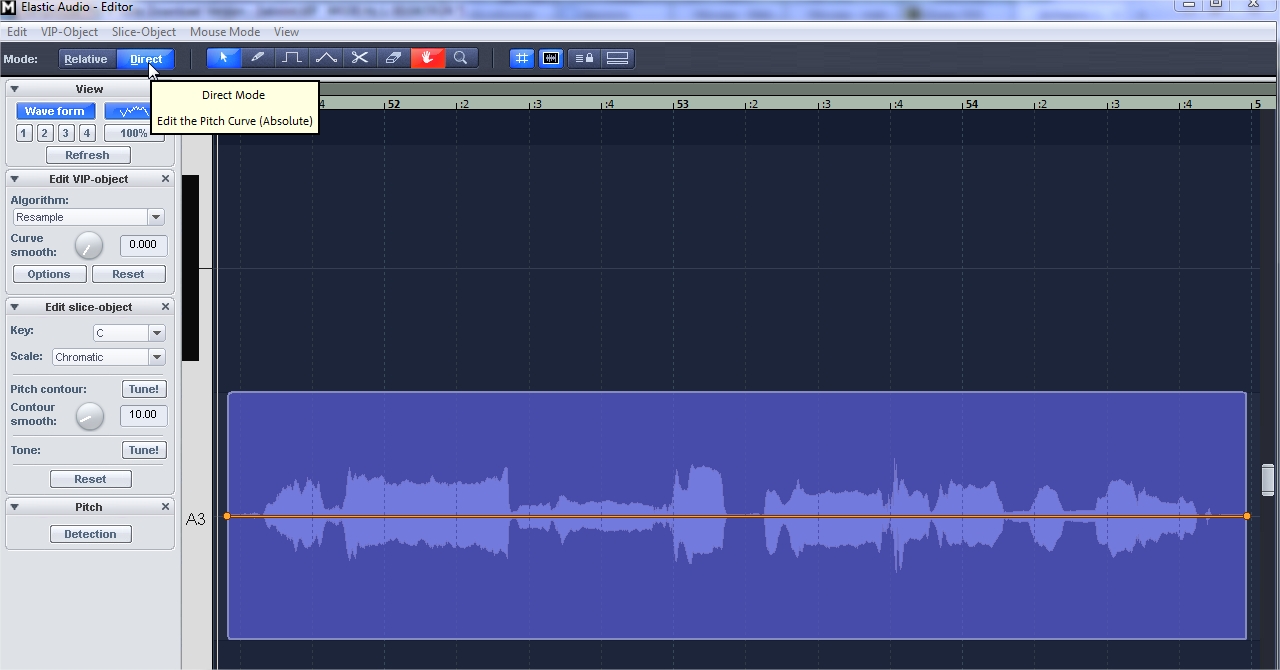
На панели слева внизу нажимаем кнопку Detection. Elastic Audio проанализирует фрагмент и картинка изменится.
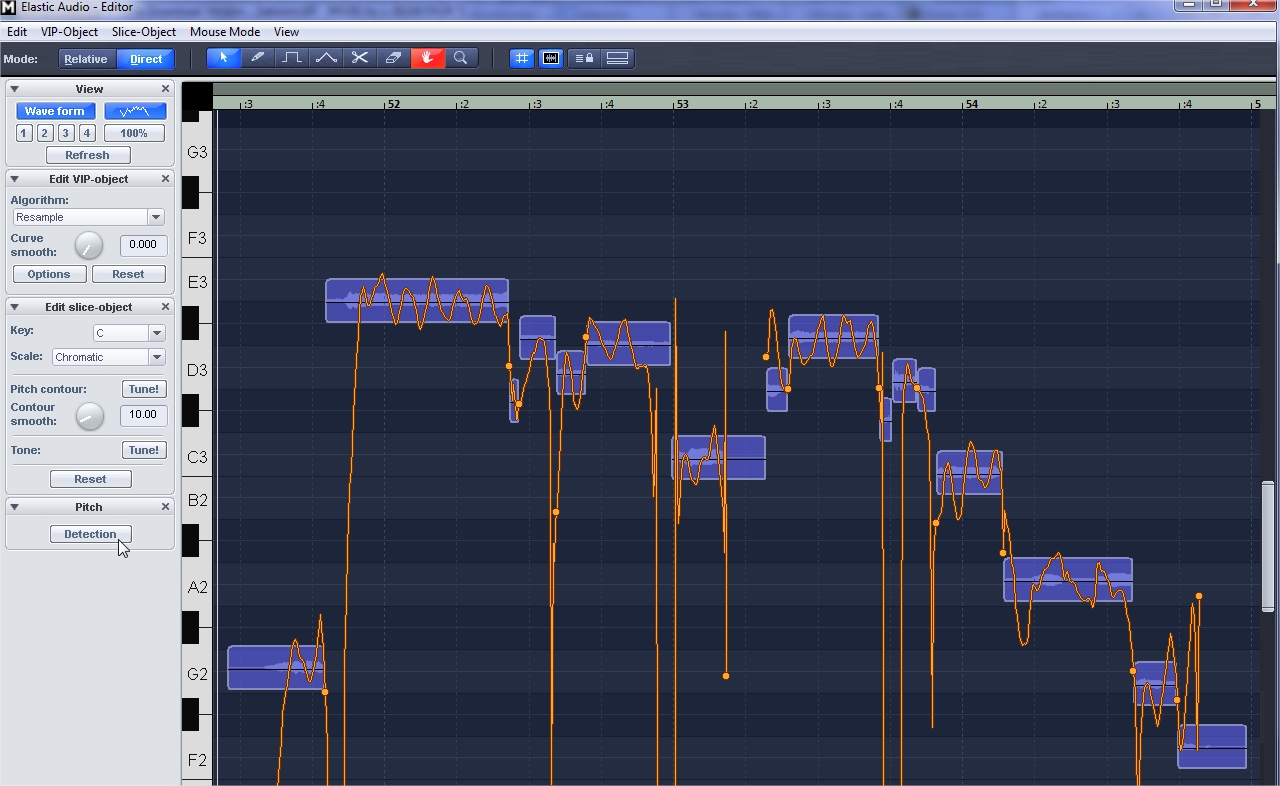
Обратите внимание на ноту в начале 52 такта. Что-то среднее между ми-бемоль и ми. Но в песне на этом месте нота фа. Перетащим эту ноту мышкой повыше.
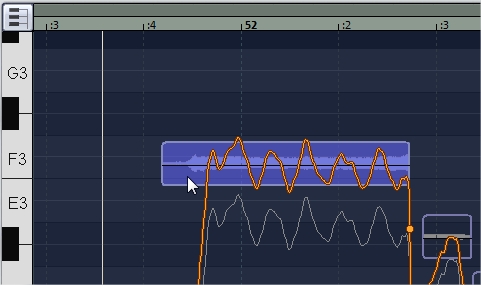
Прослушаем фрагмент (мышкой нажимаем на метрическую панель сверху в нужном месте, затем нажимаем ‘Пробел’ для воспроизведения). То-то, теперь звучит хорошо! Будто так и спел:)
Ну, если придираться, то немного слышно ненатуральность голоса по сравнению с соседними нотами. Когда изменяешь высоту ноты более, чем на пол тона — это ощутимо. А если более чем на полтора тона — может зазвучать криминально. Но в данном случае будет незаметно. Особенно, если наложить реверберацию.
Настройка тюнера Algorithm
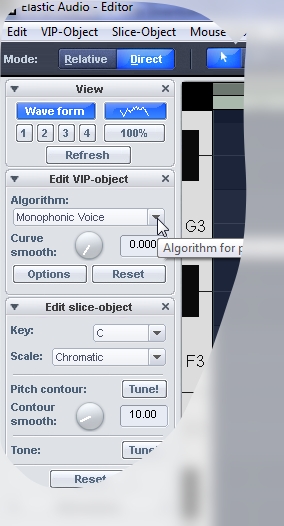 Важной настройкой для каждого аудио фрагмента является Algorithm. До манипуляций это поле содержит Standart. После манипуляций автоматически включается Resample. Есть и другие значения, например — Monophonic voice и Smooth. Чем они отличаются?
Важной настройкой для каждого аудио фрагмента является Algorithm. До манипуляций это поле содержит Standart. После манипуляций автоматически включается Resample. Есть и другие значения, например — Monophonic voice и Smooth. Чем они отличаются?
Математическим алгоритмом — за счет чего будет меняться высота звука. В случае Resample будет изменяться скорость. Самый натурально-звучащий режим. Если мы понизили ноту — она будет звучать дольше. Повысили — короче. Как на пленочном магнитофоне — в ускоренном режиме голоса звучат выше. Это единственный режим, когда звуковой сигнал не достраивается компьютером. Обратите внимание, что если сильно изменить первую ноту в длинном фрагменте — все остальные ноты уедут по времени вперед или назад! Отчасти из-за этого нужно нарезать звуковую дорожку до Elastic Audio.
Используйте Resample, если нужно исправить всего одну ноту, а ее длительность не критична. Предварительно вырежьте эту ноту (до Elastic Audio), чтобы другие не съехали по времени.
Остальные алгоритмы оставляют длительность звука неизменной. Если Вы подняли ноту, то чтобы не произошло укорачивания звука, программа достроит недостающую длину на основе оригинального фрагмента. Другими словами, синтезирует ее. Аналогично и с опусканием ноты — тогда на основе оригинального удлинненого сигнала будет рассчитан усредненный с длительностью, как у оригинала.
Я обычно использую Monophonic Voice. При некоторых правках возникают щелчки — тогда я пробую другие алгоритмы. Или более мелко нарезаю сигнал перед Elastic Audio. Сейчас выберем именно Monophonic Voice.
Справа снизу нажимаем OK и закрываем Object Editor. Так мы исправили одну ноту. Конечно, в целом запись не стала звучать чище — остальные ноты-то такие же лажовые, как и были. Поэтому аналогичным образом просматриваем все фрагменты и вносим исправления.
Нюансы тюнинга вокала
Автоматическая подстройка ноты
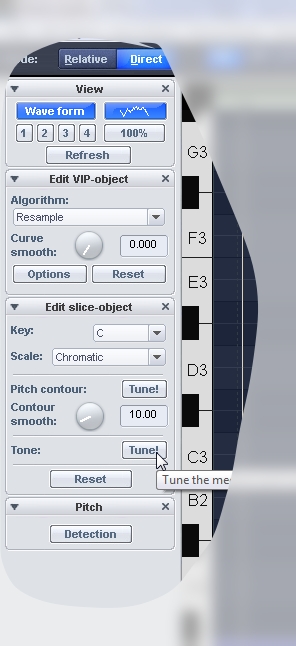 В Elastic Audio выделите нужные фрагменты и нажмите кнопку Tone: Tune слева-снизу. Программа автоматически подвинет ноту по высоте к ближайшему полутону. Когда нота исполнена с какой-либо вибрацией, на глаз определить высоту звука сложно (из-за неравномерной амплитуды). Есть два пути — либо руководствоваться слухом, двигать и переслушивать; либо использовать автоматическую подстройку.
В Elastic Audio выделите нужные фрагменты и нажмите кнопку Tone: Tune слева-снизу. Программа автоматически подвинет ноту по высоте к ближайшему полутону. Когда нота исполнена с какой-либо вибрацией, на глаз определить высоту звука сложно (из-за неравномерной амплитуды). Есть два пути — либо руководствоваться слухом, двигать и переслушивать; либо использовать автоматическую подстройку.
Обратите внимание, что автоматическая подстройка срабатывает, видимо, по среднему значению. То есть если фрагмент не порезан на ноты, но реально представляет из себя два разных по высоте звука, результат подстройки может оказаться неправильным. Ровно как и со въездами/съездами — они могут помешать правильной работе автоподстройки.
Автоматическая перерисовка ноты
Я не пользуюсь этим режимом и не буду про него рассказывать. Поэкспериментируйте сами — за него отвечает вторая кнопка Tune, расположенная чуть выше чем та, о которой шла речь выше.
Некорректное распознавание нот — въезды и согласные
Некоторые ноты могут не распознаваться, либо распознаваться неверно. Причиной может быть хитрое или неправильное звукоизвлечение, плохая дикция. Например, въезд в начале ноты или съезд в конце. На картинке снизу (изображено самое начало припева) присутствует сразу несколько таких ошибок. Первый и третий синие прямоугольники — это неверное распознавание на въезде и согласном звуке. Видно, что в неправильном синем прямоугольнике почти нет полезного содержания — мало изображения звукового сигнала и много пустоты. Можно не обращать внимание на такие вещи. Чаще всего я не трогаю такие звуки, реже — исправляю вместе с соседним слогом (выделяю и двигаю сразу два).
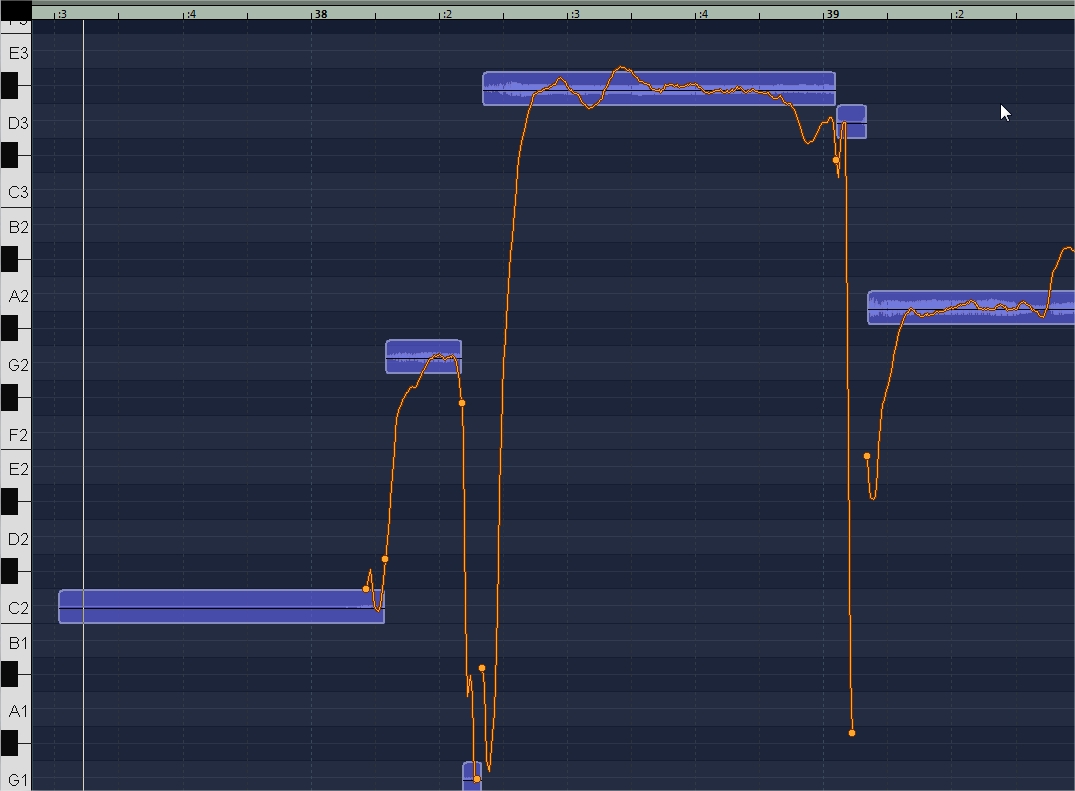
Некорректное распознавание нот — недоразделенные ноты
Иногда программа неправильно бьет ноты по длительностям. Рассмотрим 4 и 5 фрагменты с предыдущей картинки укрупненно.
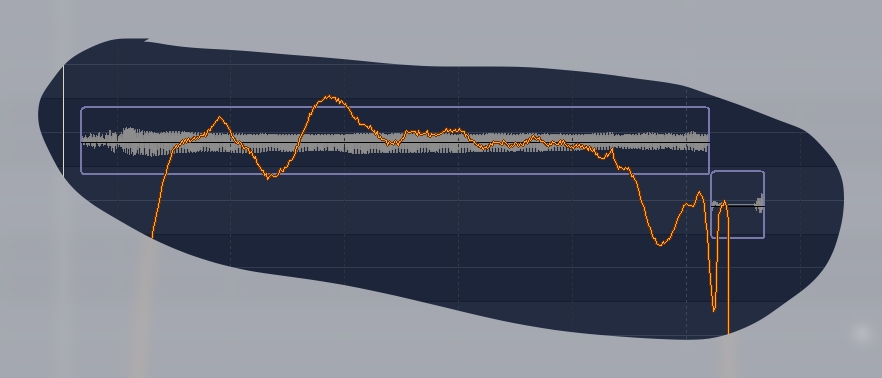
Здесь присутствуют два слога. Текст «вглу-ХУ-Ю». Но программа распознала только снятие слога «Ю» как отдельную ноту. Хотя на картинке видно, что слог изменился раньше (понижение графика в правой части). Чтобы исправить такие места, их можно разрезать. Для этого на панели инструментов сверху есть кнопочка «Cut» с изображением ножниц. Выбираем ее.
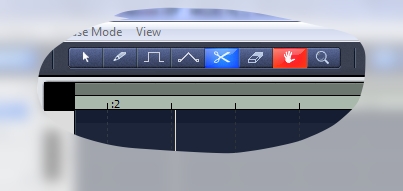
Теперь разрежем ноту.

Ну вот. Ее можно двигать отдельно.
Ошибки интонирования, которые нельзя исправить подвинув ноту целиком
Присмотритесь к предыдущему изображению и прислушайтесь к записи. Слог «вглу-ХУ» дергается, дрожит в начале. Звучит неприятно. Используем инструмент «Pen» (карандаш), чтобы перерисовать ноту.

Вместо дерготни проведем более-менее гладкую линию (стремиться рисовать прямые не надо, это будет звучать неестественно).
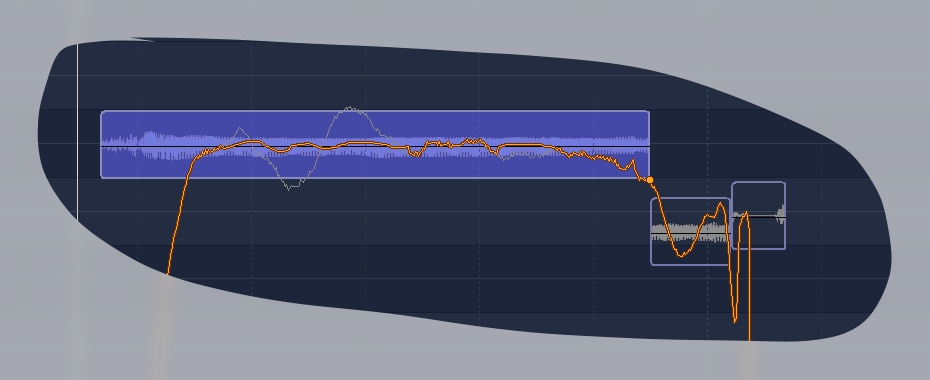
Ноты можно тянуть за один конец, а другой будет оставаться на оригинальном месте
Такой метод хорош, когда исполнитель взял ноту точно, но под конец сполз. Или наоборот. В общем, если ноту перекосило. В комбинации с другими способами правки — очень эффективно.
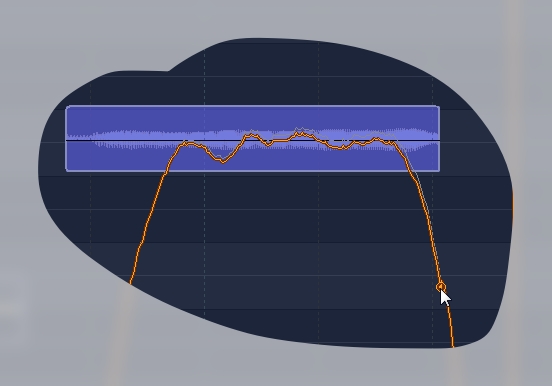
Комбинированные методы
Конечно, часто все не так просто исправляется и нужно применять комбинации всех вышеописанных методов. Резать цельную ноту на части, двигать концы одних частей, перерисовывать другие части, поднимать или опускать целиком третьи…
Заключение
После того, как я выправил свой записанный голос, получилось следующее:
Аудиозапись: Adobe Flash Player (версия 9 или выше) требуется для воспроизведения этой аудиозаписи. Скачать последнюю версию здесь. К тому же, в Вашем браузере должен быть включен JavaScript.
Согласитесь, звучит поприличнее?:) В будущем перепишем пару слов, подвигаем уже записанные и наложим реверберацию. Уведем поглубже в микс, подожмем — будет еще приличнее!;))))
Вот и все, что я использую, когда исправляю интонирование🙂 Есть различные плагины, выполняющие корректировку в автоматическом режиме. Солирующий инструмент или вокал — это не то, к чему допустимо применять автоматику. Нужно корректировать каждую нотку с любовью, чтобы все звучало естественно и чисто. Поэтому я не буду рассматривать такие плагины.
А в следующей статье скажу пару слов о монтаже — нарезке и склейке фрагментов. Надеюсь, кому-то была полезна эта статья! Если у Вас есть замечания по манере изложения, по сути или просто хотите что-то сказать — пишите в комментариях! Не надо писать мне в личку — ведь Ваши вопросы могут быть интересны и другим. Я обязательно отвечу. И не забывайте подписываться на обновления (теперь можно не только через соц. сети, но и по e-mail) — в правой колонке сайта:)

Автор статьи:
Данила Федоров

Дата публикации:
21.12.2021

Время прочтения:
12 минут
Создание песни включает в себя несколько этапов, и правильно подобранная программа для записи вокала облегчит работу на многих из них. Для студийного уровня требуется подобрать софт, который позволит записывать звук с разного типа оборудования, а также поможет провести обработку, сведение и улучшить качество звучания. В этой подборке мы собрали универсальные решения для опытных пользователей и новичков.
Содержание
- Лучшие программы для записи и редактирования вокала для новичков
- Audacity
- АудиоМАСТЕР
- Power Sound Editor Free
- WavePad
- AVS Audio Editor
- Профессиональные редакторы для комплексной обработки голоса
- n-Track Studio
- Reaper
- Adobe Audition
- FL Studio
- Ableton Live
- Чек-лист по записи и обработке вокала в домашних условиях
- Итоги
Лучшие программы для записи и
редактирования вокала для новичков
Существует несколько вариантов создания голосовой дорожки, в том числе вы можете записать песню с обработкой голоса онлайн на специальных сайтах. Однако более удачным решением будет использование десктопного софта, ведь только они предоставляют полный спектр возможностей. В данном разделе мы собрали лучшие редакторы на русском языке для пользователей с начальным уровнем навыков. Эти рекордеры отличаются удобным управлением и доступными системными требованиями.
Audacity – популярный аудиоредактор, среди возможностей которого есть в том числе и средство аудиозахвата. Софт позволяет выбирать источник звука, менять местами звуковые каналы и скорость прямо во время записи. Поддерживается захват по таймеру и изменение громкости звуковой дорожки в реальном времени.
Одной из отличительных особенностей аудиоредактора является встроенная библиотека аудиоэффектов. Софт позволяет в пару кликов обрабатывать голос исполнителя, изменять высоту тона, очищать аудиозапись от щелчков и других посторонних шумов, регулировать темп. При желании функционал можно расширить при помощи подключаемых плагинов и макросов. Данный редактор вокала на русском можно скачать бесплатно для коммерческих и домашних проектов.
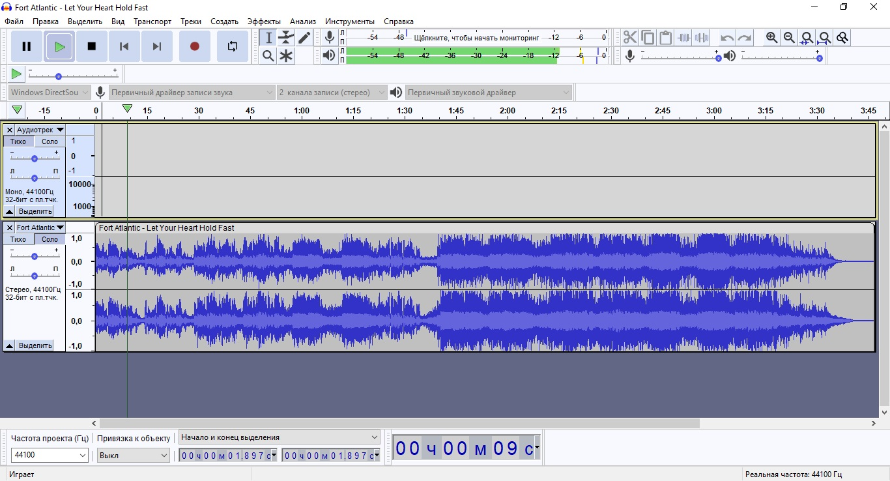

- Можно записать трек с нуля или продолжить запись в существующий трек;
- Поддерживается работа в режимах моно и стерео;
- Можно вести аудио на отдельных дорожках;
- Выбор источников захвата звука.
- Не поддерживает некоторые аудиокодеки;
- Управление не очень удобное;
- Большинство инструментов требуют ручной настройки;
- Требуются познания в аудиомонтаже не ниже среднего.
Перейти на сайт![]()
АудиоМАСТЕР позволяет захватить сигнал с любого устройства, передающего звук, будь то микрофон, диктофон, гарнитура или системные динамики. В рекордере можно вручную установить источник захвата, создать аудиотрек полностью с нуля или дозаписать в существующий аудиофайл. Предусмотрены кнопки управления процессом аудиозахвата – так пользователь сможет записывать куски вокальных партий в удобной последовательности. При этом софт не требует установки дополнительных кодеков или драйверов и не нуждается в настройке.
Вы сможете изменить голосовую партию до неузнаваемости при помощи готовых пресетов. Имеется эквалайзер, в котором можно настраивать параметры звучания вручную или воспользовавшись предустановками: повысить разборчивость речи, устраненить шум, усилить басы или высокие ноты, применить частотный фильтр и работать с тональностью.
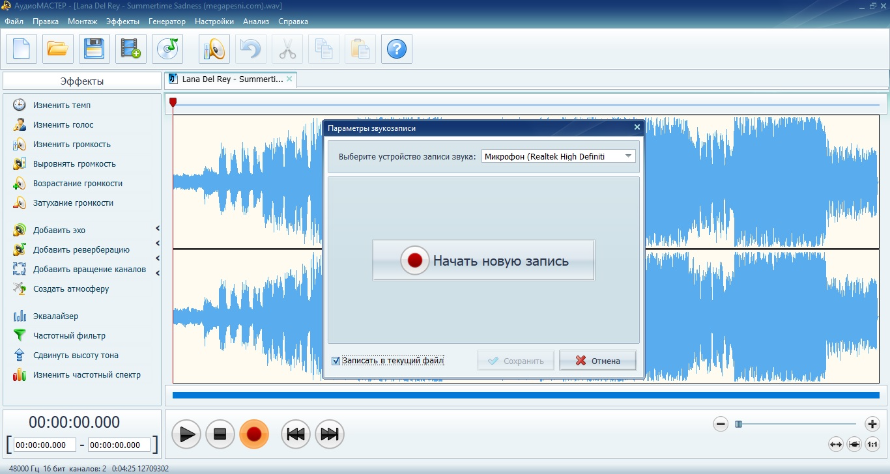

- Удобный русскоязычный интерфейс;
- Встроенные подсказки для начинающих;
- Не требует настройки и каких-либо технических знаний;
- Поддерживается захват практически с любого источника;
- Инструменты улучшения голоса, в том числе автоматические.
- Запись ведется только на одну дорожку;
- Демо версия имеет ограничения в использовании.
Скачать сейчас![]()
С помощью Power Sound Editor Free можно захватить звук из любого источника, будь то подключенное устройство или запущенный аудио- или видеофайл. Софт позволяет создавать аудиозаписи в высоком качестве и вручную выбирать количество каналов (моно или стерео). Редактор можно настроить на автоматический пропуск пауз и тишины. Имеется встроенный таймер, благодаря чему пользователи могут настраивать время запуска.
Программа для обработки голоса для песен предлагает приличный набор инструментов, в том числе для работы с вокальной партией. Присутствует опция сдвига высоты тона, имеется графический 16-полосный эквалайзер с готовыми пресетами. Качество аудиодорожки можно повысить при помощи подавления шумов и удаления щелчков. Создателям подкастов пригодится функция приглушения дыхания вокалиста.
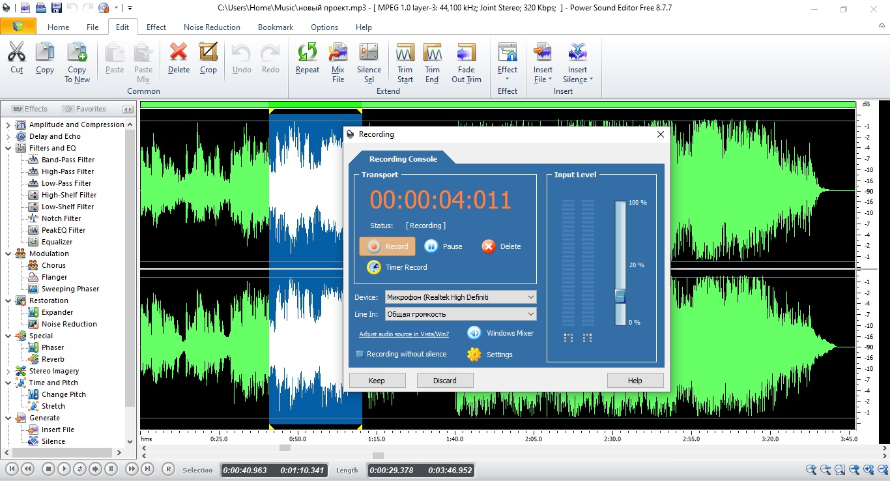

- Интегрированный набор автоматических инструментов;
- Захват звука с любого источника;
- Не требует дополнительных настроек;
- Удобен и прост в управлении.
- Только на английском языке;
- Бесплатный вариант поддерживает экспорт только в WAV;
- Блокируется большинством антивирусов при попытке установить дистрибутив.
Скачать сейчас![]()
При помощи программы для записи песен и обработки голоса WavePad вы можете записывать звук с микрофона или внутреннего динамика системы, также софт умеет захватывать стриминговые подкасты. Захват запускается вручную или автоматически, по заранее настроенному отложенному старту. ВейвПад умеет распознавать и удалять паузы. Есть возможность включить параллельное прослушивание во время захвата.
Встроенный метроном поможет придерживаться определенного ритма, при этом вы можете сами настраивать его параметры. При необходимости запустите отсчет перед началом захвата, чтобы подготовиться к записи. Готовый трек можно разделить на каналы или обработать целиком. Имеется крупная коллекция аудиоэффектов, в том числе DirectX. Фильтры можно накладывать поодиночке или создать цепочку эффектов.
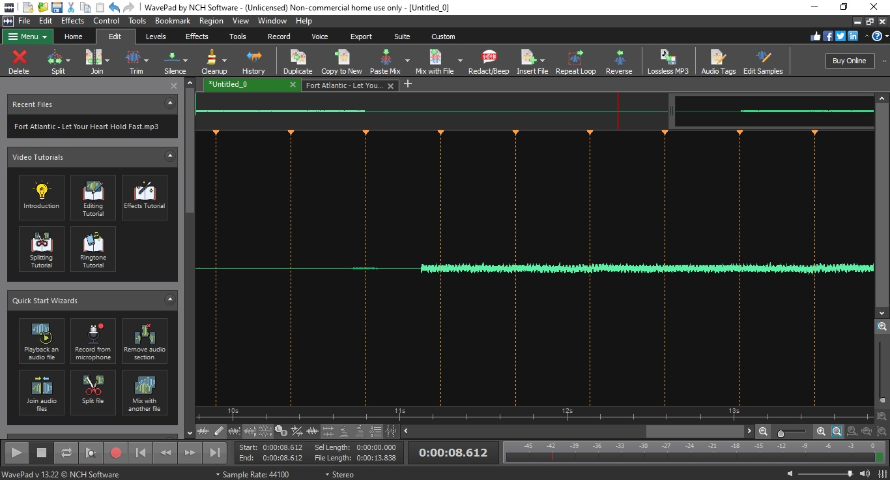

- Имеется полнофункциональная бесплатная версия;
- Гибкая настройка записи;
- Поддерживается захват в режиме мультитрекинга;
- Имеется версия для Андроид и Айфон.
- Бесплатная версия имеет ограничение на 10 треков;
- Сложная навигация и перегруженное меню;
- Отсутствует русскоязычная локализация.
Скачать сейчас![]()
AVS Audio Editor – простая программа для обработки вокала на русском, которую можно скачать бесплатно для некоммерческих проектов. Рекордер позволяет записывать с подключенного микрофона, доступны также настройки баланса и усиления в реальном времени. Поддерживается запись «на чистую» или дозапись к открытому файлу. Имеется режим «Микс» с возможностью распределения звукового потока на разные дорожки и автоматическое микширование.
Приложение позволяет изменять голос при помощи встроенных пресетов, что отлично подойдет для озвучки видео или подкастинга. Вы сможете сделать голос мультяшным, смешным или устрашающим. Вокалистам доступны более «серьезные» опции, вроде изменения тональности, настройки реверберации, усиления частот. Софт разрешает экспортировать результат как новый проект, перезаписать оригинальный файл или сохранить только выделение.
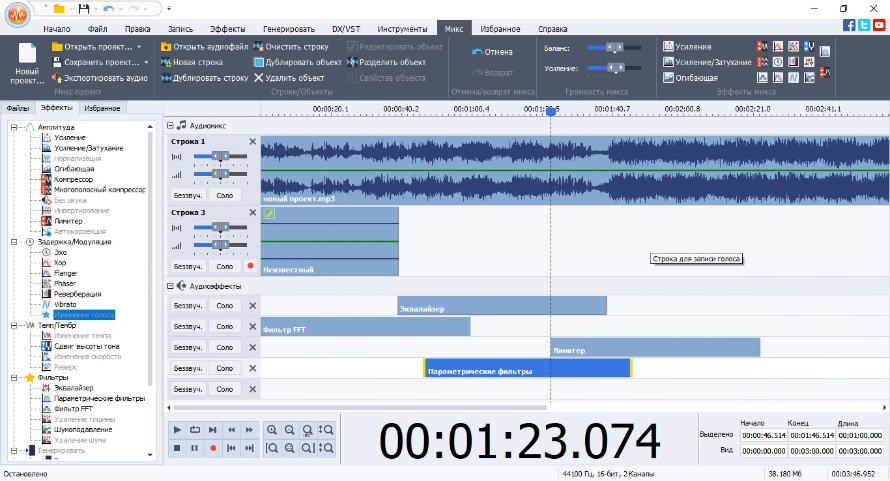

- Поддержка записи на несколько дорожек;
- Удобный инструмент микширования в реальном времени;
- Можно накладывать эффекты прямо во время записи;
- Удобный настраиваемый интерфейс.
- В бесплатной версии накладывается голосовой логотип;
- Потребляет много системных ресурсов;
- Требуется установка дополнительных драйверов.
Скачать сейчас![]()
Профессиональные редакторы для комплексной обработки голоса
Для опытных пользователей также существует несколько вариантов работы. Если требуется быстрая и качественная обработка голоса онлайн с эффектами для песни в домашних условиях, можно присмотреться к сайтам наподобие VoiceMaker или AudioMass. Однако продвинутая работа возможна только на ПК. Далее собраны решения, позволяющие не только захватить сигнал, но также обработать и улучшить аудиодорожку на профессиональном уровне.
N-Track Studio – это не просто рекордер, а полноценная система звукозаписи для вашего домашнего компьютера. Софт используется как редактор музыки, но также включает в себя опции записи и обработки готовых треков. Поддерживается многодорожечный захват звука, при этом вы можете вести запись сразу с нескольких источников одновременно.
Приложение разрешает применять фильтры во время аудиозахвата или накладывать их на уже готовый файл. Присутствует продвинутый эквалайзер с 3D-сонограммой дорожки. В софт включен крупный набор аудиоэффектов, в том числе регулировка вокала, вокодер (синтезация голоса), искажение, автотюнинг. Все пресеты можно редактировать либо применить настройки по умолчанию.
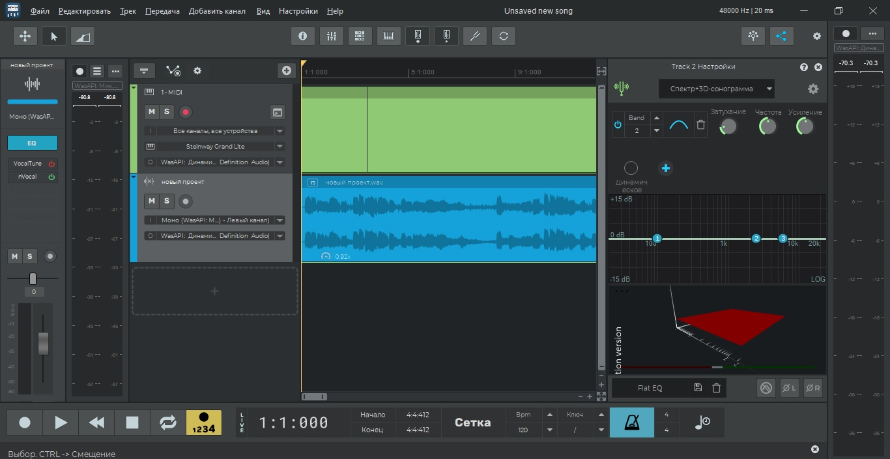

- Продвинутый микшер треков;
- Огромная коллекция премиум-плагинов;
- Поддерживается захват с нескольких устройств;
- Эквалайзер с большим количеством готовых пресетов.
- Требуется время для освоения;
- Не подходит для слабых компьютеров;
- Длительный процесс экспорта.
Перейти на сайт![]()
Reaper используется профессиональными музыкантами и любителями, так как он объединяет в себе простую панель управления, гибкость настроек и богатый выбор опций. Рекордер позволяет запускать захват стерео или моно с подключенного микрофона, а также предоставляет функционал для создания MIDI-трека. Софт поддерживает прослушивание во время записи и предлагает несколько типов записи.
Имеются инструменты для корректировки высоты тона, эти функции можно применять в реальном времени. Пользователи могут воспользоваться автоматическими фильтрами обработки голоса, в том числе автотюнингом. Данную программу для записи голоса и обработки голоса можно скачать бесплатно на русском и протестировать без каких-либо ограничений в течение 60 дней.
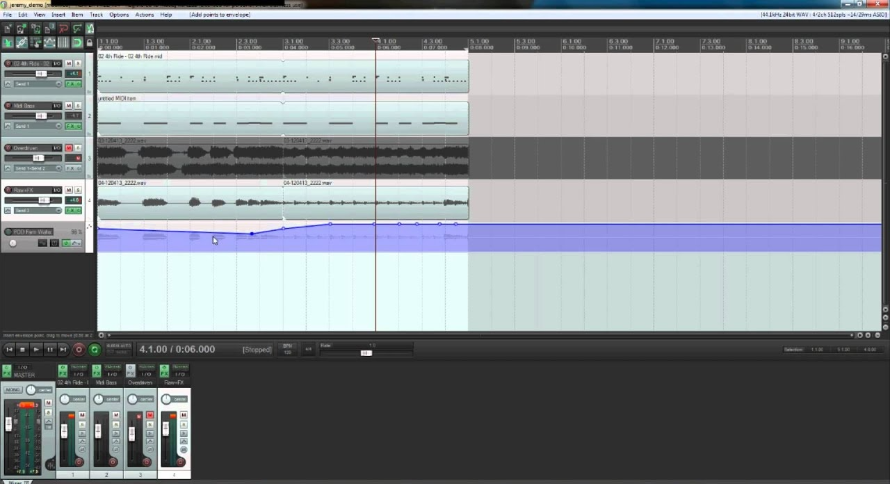

- Удобный настраиваемый интерфейс;
- Мультитрековая запись и микширование;
- Возможность подключать сторонние плагины;
- Минимальная нагрузка на системные ресурсы.
- Высокая цена лицензии ($60 для некоммерческих проектов, $225 для профессиональных);
- Небольшой выбор форматов для экспорта (MP3 или WAV);
- Отсутствует русскоязычная локализация.
Перейти на сайт![]()
Если вы ищете надежную, проверенную временем программу для работы с голосом для вокала при записи песни, выбирайте Adobe Audition. Софт является одним из самых популярных решений для создания подкастов и озвучки и обеспечивает четкое высококачественное звучание. Редактор умеет захватывать звук с подключенного устройства или системы, позволяет одновременно вести запись с разных источников. Аудишн не требует установки плагинов, но при необходимости предоставляет такую возможность для расширения функционала.
Приложение будет особенно полезно тем, кто использует микрофоны низкого качества, так как он позволяет применять шумоподавление в режиме реального времени. Кроме того, многодорожечная запись открывает возможность установки уровней для каждого трека, что устраняет различия в громкости или высоте тона. Поддерживается разделение трека на каналы, наложение эффектов, микширование и создание стерео-звука.
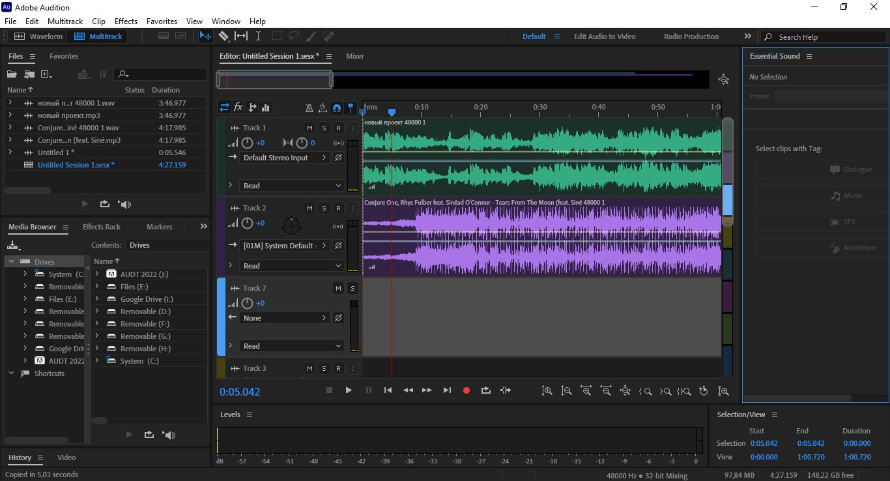

- Создание высококачественного звука даже при плохом оборудовании;
- Множество обучающих материалов в формате статей и видео;
- Многодорожечная запись;
- Синхронизация с устройствами, в том числе работа на телефоне.
- Высокие системные требования и сильная нагрузка на ЦПУ;
- Высокая стоимость лицензии;
- Требуется установка пакета Creative Cloud.
Перейти на сайт![]()
FL Studio неизменно входит в рейтинги лучших программ для записи и редактирования голоса на компьютер благодаря универсальности и отличному набору функций. Софт разрешает вести захват на несколько дорожек и сразу применять различные эффекты. Также можно микшировать дорожки непосредственно во время захвата, проводить запись песни под минус, добавлять фоновую музыку, биты.
Программа включает в себя библиотеки фильтров, в том числе несколько видов эквалайзера, нормализацию громкости, работу с тональностью. Поддерживаются VST-плагины, можно подключать сторонние библиотеки. Пользователи могут настраивать интерфейс под себя, включая и отключая необходимые для работы окна.


- Несколько типов записи: отдельный файл, часть проекта, нотации и заметки;
- Большой набор аудиоэффектов и фильтров;
- Продвинутый многодорожечный микшер;
- Наложение эффектов во время аудиозахвата и предпрослушивание.
- Перегруженный интерфейс, который сложно освоить;
- Сильная нагрузка на процессор;
- Нет русскоязычного перевода.
Перейти на сайт![]()
Ableton Live чаще всего используется как музыкальная станция для микширования записей и живых выступлений. Однако софт также позволяет создавать музыкальные треки, в том числе вести аудиозахват через микрофон и любое другое подключенное устройство. При этом доступна настройка громкости сигнала и автоматический алгоритм Re-Picth для изменения высоты тона.
Ableton также включает в себя редактор голоса для песен, в котором имеются более 40 плагинов. Пользователи могут выправить фальшивые ноты при помощи коррекции питча. Есть возможность повысить или понизить тон, эквалайзер помогает настроить басы. Помимо этого, присутствует компрессор для выравнивания тональности. Стоит отметить, что почти все установки требуется настраивать вручную, так что это не лучший вариант для начинающих.
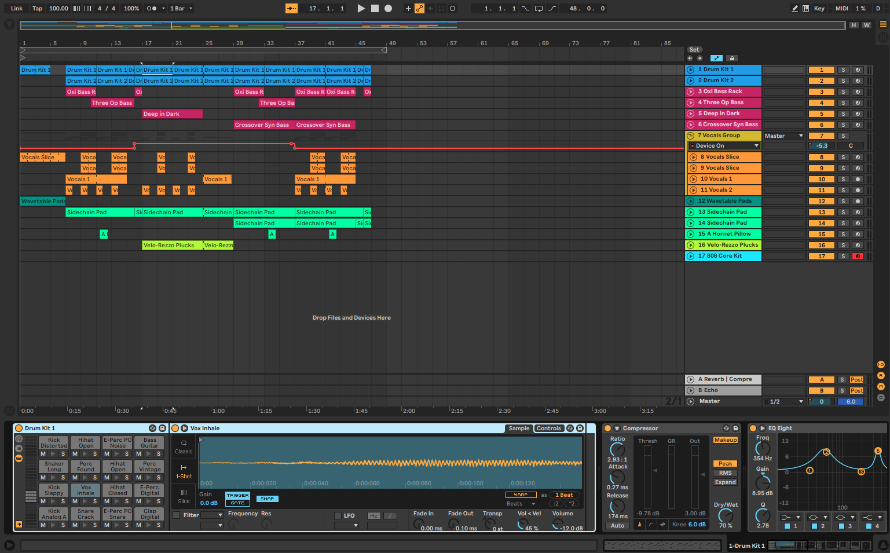

- Поддержка работы в режиме мультитрекинга;
- Не требует установки дополнительных драйверов;
- Возможности автоматизации рутинных процессов;
- Интуитивно-понятный пользовательский интерфейс.
- Распространяется на английском языке;
- Запись нельзя поставить на паузу, только остановить;
- Требует повышенных знаний редактирования.
Перейти на сайт![]()
Чек-лист по записи и обработке вокала в домашних условиях
Для профессионально звучащего аудио требуется соблюдать определенные правила.
- Правильно подберите микрофон. Если вы создаете контент, в котором не очень важно качество звука, например, развлекательный ролик для YouTube, сойдет USB-устройство. Для подкастов лучше выбрать динамический микрофон – он лучше фильтрует шумы и создают теплое звучание. Для пения идеальным выбором станет конденсаторный тип – он лучше передает средние и высокие частоты.
- Подготовьте помещение. Отделайте комнату звукопоглощающими материалами: поролоном, пенопластом и т.д. Необязательно обивать ими всю комнату, достаточно создать абсорбирующую панель позади микрофона.
- Приобретите дополнительную технику. Приобретите качественные наушники, которые позволят вам услышать малейшие нюансы вашего голоса. Также советуем установить поп-фильтр: он поможет избежать дефектов звука вроде дыхания во время пения, внезапных звуковых перепадов и пр.
- Используйте шпаргалки. Даже если вы знаете свою партию наизусть, все же стоит держать перед собой текст песни или сценарий. Это позволит вам расслабиться, так как вы не будете бояться ошибок.
- Сохраняйте «сырую» звукозапись. Перед тем, как обрабатывать созданный файл, сохраните оригинальный трек. Так вы сможете создавать различные вариации и сравнивать их.
Итоги
Выбирая программы для записи вокала и обработки, отталкивайтесь от нескольких факторов: уровень ваших знаний, сложность задачи и системные показатели компьютера. Для новичков наилучшим выбором станет АудиоМАСТЕР или Аудасити. Они достаточно просты в управлении, предлагают весь необходимый для старта набор функций, а также совместимы со всеми версиями Windows и не требовательны к ресурсам.
Профессиональным звукорежиссерам подойдет редактор вокала Adobe Audition. Он разработан специально для профи и исполнителей, стремящихся к этому уровню. Программа укомплектована полным набором плагинов для редактирования голоса. Софт достаточно интуитивен относительно управления и подойдет в том числе пользователям со средним уровнем навыков.
Больше программ для работы с аудио
Правило девяти: как сделать обработку вокала?
Несколько простых советов помогут придать записи вашего голоса профессиональное звучание. Мы расскажем, как правильно обработать вокал в редакторе АудиоМАСТЕР, и покажем эффекты, которыми пользуются музыканты.
Что такое обработка вокала?
Обработка (она же мастеринг вокальной партии) нужна для подготовки к сведению трека, то есть к соединению голоса с другими дорожками, например с гитарной партией или битом. В процессе корректируют ошибки исполнения и посторонние звуки. При необходимости вырезают лишние фрагменты и накладывают эффекты.
Отличное исполнение и хорошие условия записи упрощают задачу, но не отменяют мастеринга. Правильная обработка подчеркивает тембр голоса, задает подходящее настроение и выделяет нужные моменты песни. Кроме того, некоторые эффекты можно создать только искусственно — с помощью софта. Так, например, без редактора не добиться «роботизированного» пения, а без плагина лампового усилителя не создать звук виниловой пластинки.
Базовая цепочка обработки вокала
Автор может менять последовательность сведения вокала, меняя этапы местами. Набор действий зависит от задачи: некоторые шаги могут вообще не пригодиться, а некоторые — нужно будет повторить.
Обязательно сохраняйте исходники и работайте только с копиями аудиофайлов. Не все ошибки мастеринга можно отменить или исправить. Если у вас не будет резервных материалов, голос придется записывать заново.
Проверка всего материала
Прослушайте все записи. Обратите внимание, насколько они соответствуют основной идее. Запомните ошибки и недочеты (случайный звук на фоне, перегруз и прочее), чтобы в дальнейшем их исправить. Если дефектов слишком много, подготовьте еще несколько дублей.
В дальнейшем можно комбинировать разные части, например взять припев из одного файла, а куплет — из другого. Поэтому не обязательно перезаписывать партию целиком.
Исправление проблем с синхронизацией вокала
Вокальная дорожка должна соответствовать темпу и тональности инструментальных партий. Если вокалист сфальшивил, проблему решит автотюн (без характерных искажений). Исправить темп сложнее. Повышение или понижение скорости воспроизведения голоса (питч) заметно меняет его звучание — это можно услышать в примере ниже. Попытайтесь разрезать партию на отдельные аудиоклипы и вручную сдвигайте их по таймлайну, чтобы «подогнать» к темпу. Если это не поможет, придется перезаписать неудачные фрагменты.
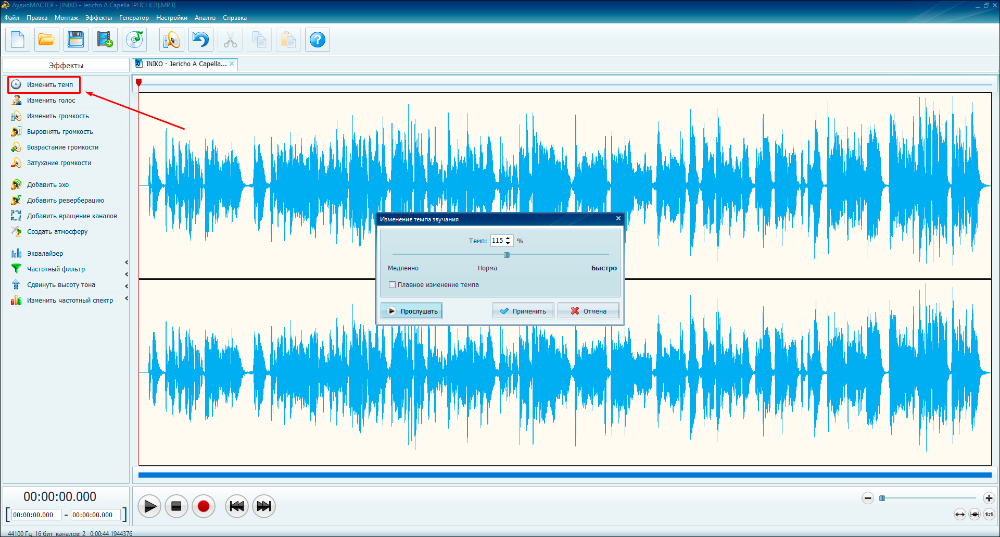

Работа с питчем в АудиоМАСТЕРе
Чистка от вздохов, шумов и щелчков
На восприятие композиции влияет каждый звук, поэтому все лишнее может испортить трек. Слишком громкие вздохи, щелчки и прочее удалить легко. Достаточно выделить соответствующие фрагменты осциллограммы и нажать Delete на клавиатуре. Если звук накладывается на голос, например, во время исполнения под окнами сработала автосигнализация, полностью устранить такой дефект не получится. Лучше сделать новый дубль.
Отдельную проблему представляют фоновый шум и электрические наводки — характерное шипение и гул. Они возникают из-за проблем с оборудованием: дешевых компонентов, плохого контакта в разъемах, кабелей с недостаточным экранированием. Незначительный уровень шума есть всегда и это почти незаметно при прослушивании. Более высокие помехи можно убрать при мастеринге. Однако сильное шумоподавление делает звучание плоским, «съедает» объем, поэтому придется смириться с артефактами или модернизировать студию.
Нормализация громкости вокала
Под этим понимается выравнивание уровня громкости (динамики) до определенного значения (обычно — до 0 дБ). Действие упрощает дальнейшее сведение: вокалист не будет слишком тихим на фоне инструментов и в то же время не уйдет в перегрузку (не будет клиппинга — когда динамика превышает максимально допустимое значение, появляются искажения). Нормализация нужна не только при обработке вокала, но и при записи подкастов.
В АудиоМАСТЕРе за нормализацию отвечает функция «Выровнять громкость». Результат можно оценить по осциллограмме. В нормальной ситуации рисунок будет равномерным и идти близко к верхней границе.


Звуковая дорожка с вокалом до нормализации
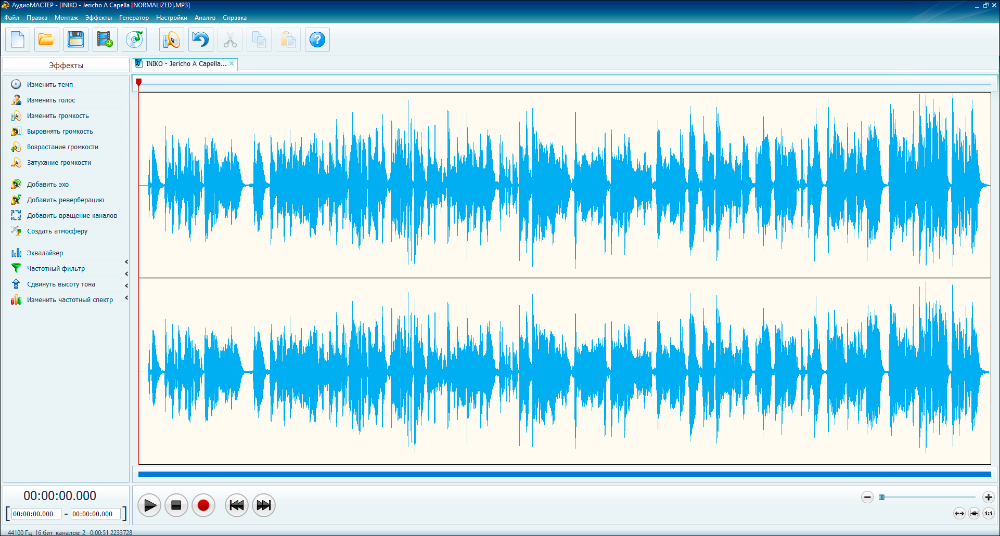

Звуковая дорожка после нормализации
Возможны кратковременные (на доли секунды) всплески. В этом случае нормализация не поможет — алгоритм будет ориентироваться на пиковые значения, а аудиозапись останется тихой. Такая проблема легко решается компрессией, о которой мы расскажем ниже.
Учитывайте особенности трека. Иногда какие-то фрагменты намеренно исполняются тише других, например сначала полушепотом, а затем — криком. Это также сказывается на результате нормализации. В некоторых случаях лучше разрезать «тихие» и «громкие» фрагменты, а затем нормализовать их по отдельности.
Компрессия
Устраняет кратковременные всплески, благодаря чему громкость меняется более равномерно. После компрессии звук становится тише, поэтому нужна повторная нормализация. Учитывайте, что слишком сильная компрессия (проведенная несколько раз или с завышенными параметрами) портит звучание — оно становится «пережатым». Поскольку на динамике могут сказываться другие эффекты, стоит продумывать последовательность действий, например делать компрессию в последнюю очередь.
Реверберация и дилей
Реверберация в музыке — это эффект, похожий на эхо, но без явных повторов звука. Такие повторы создаются дилеем (Delay — задержка). Оба эффекта с небольшой интенсивностью добавляются почти всегда, благодаря чему звучание становится более естественным. Избыточная задержка и реверберация создаются намеренно, например если нужен эффект звучания в пещере или пустом зале.


Работа с реверберацией и дилеем в АудиоМАСТЕРе
Когда проводится сведение голоса, избавиться от эха сложно. Специальные функции не убирают его полностью или создают нежелательные искажения. Поэтому запись делается в небольшом помещении со звукопоглощающим покрытием. Как более доступный вариант, можно использовать кардиоидный (однонаправленный) микрофон.
Эквализация или частотная обработка вокала
Эквалайзер усиливает или, наоборот, подавляет выбранные частоты. Таким образом можно подправить тембр и убрать нежелательные тональности.
Существуют параметрические и графические эквалайзеры. Параметрические воздействуют только на выбранный диапазон. Обычно используются для индивидуальной обработки дорожек. Графические — меняют в том числе близкие частоты (выше и ниже по диапазону). Подходит для финального тюнинга всей композиции.
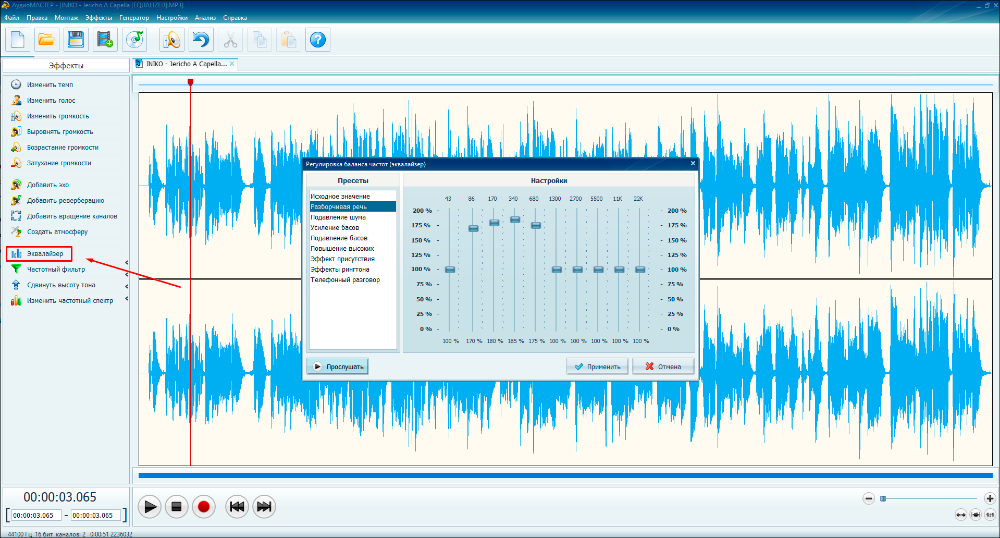

Настройка эквалайзера в АудиоМАСТЕРе
Сатурация (гармонизация)
Гармонизация добавляет незначительные искажения при пиковых уровнях громкости, смягчает их. В результате звучание становится «бархатнее», атмосфернее, приятнее на слух. Такой эффект ранее возникал из-за особенностей лампового оборудования. Сейчас же «теплый ламповый звук» имитируют плагинами, фильтрами и устройствами.
Добавление атмосферы
Дополнительные звуки (шаги, шум ветра или дождя и прочее) могут дополнить композицию. Также они расставляют акценты — играют роль своеобразной перебивки. Например если песня посвящена поездам, можно наложить стук колес, а перед припевом — паровозный гудок.
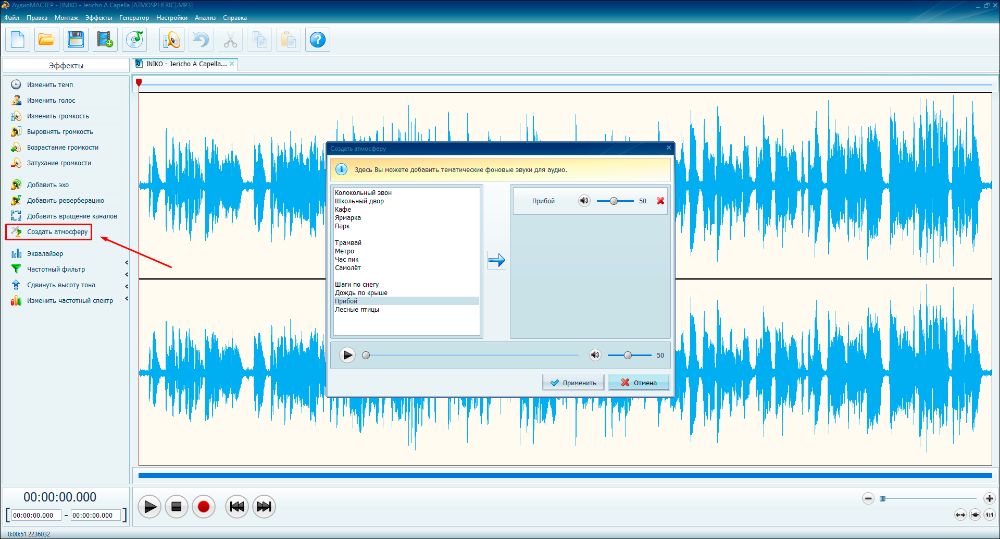

Добавление атмосферных звуков в АудиоМАСТЕРе
Послушайте, что получилось после редактирования трека:
Включите звук, чтобы прослушать аудиозапись
Как придать вокалу стиль?
Стилизовать звучание музыкальной композиции можно при помощи специальных эффектов. Покажем на примерах, как обрабатывают вокал для популярных исполнителей.
Автотюн
Изначально создавался, чтобы исправлять фальшивости в мелодии и голосе. При умеренной интенсивности подгоняет тональность акапеллы (вокала) к тональности минуса (инструментальной партии без голоса). Более высокие значения создают своеобразное искажение голоса.

Пример автотюна в песне NILETTO «Карамель» (23-я секунда)
Задержка (дилей)
Создает повторение звука. В сочетании с реверберацией имитирует эхо. Если поэкспериментировать с параметрами, можно создавать эффект колодца, пещеры, пустых помещений и прочего.

Высокий дилей в песне Shakira «Waka Waka» на 2:26 мин.
Искажение
Дисторшн (Distortion) добавляет эффект перегруза с дополнительными искажениями по разным частотам мелодии. Звучание становится более резким и грубым.

Дисторшн вокала у Depeche Mode «My Cosmos Is Mine» (35-я секунда)
Выборка
Плагины с этим эффектом создают несколько виртуальных дорожек. На каждой из них выбирают определенный диапазон частот и добавляют различные искажения. Затем виртуальные дорожки автоматически соединяются с оригиналом, что создает интересное полифоническое звучание.
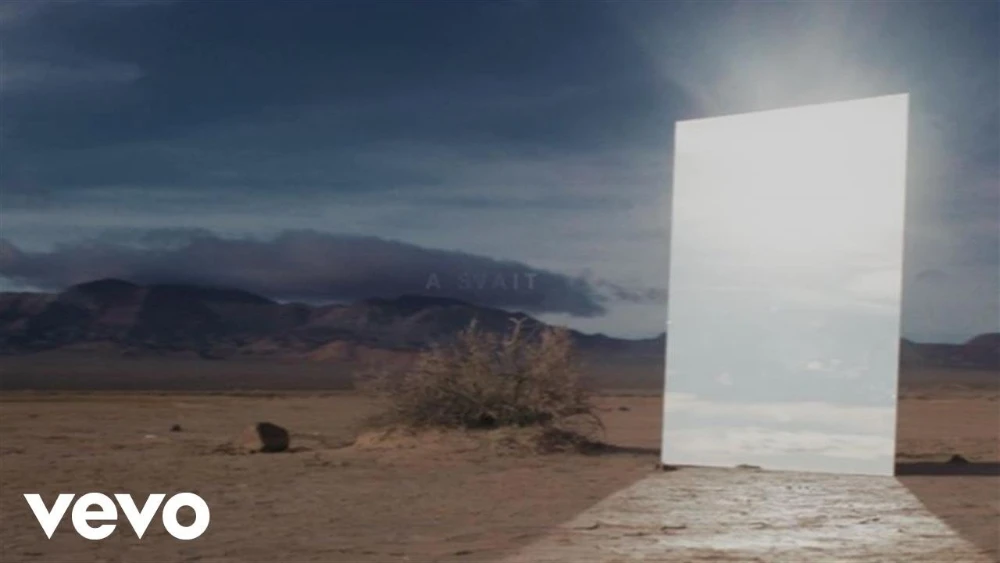
Выборка вокала в припеве Zedd и Alessia Cara «Stay» (48-я секунда)
Расширение и панорамирование
При сведении голос и инструменты всегда «расставляются» в пространстве — по отдельности смещаются (с определенным значением) к левому или правому каналу либо оставляются в центре. Иначе трудно расслышать каждую партию. Некоторые плагины модифицируют эту технику. Например, обрабатывают дорожку так, чтобы она звучала одновременно справа и слева (расширение). Положение в пространстве может меняться— источник будет «вращаться» вокруг слушателя или «перемещаться» по другой траектории (панорамирование).

Панорамирование вокала на 2:35 мин Skrillex «Bangarang»

Расширение вокала + дисторшн у Solitary Experiments «No Salvation» (29-я секунда)
Обратный вокал
В этом случае аудиозапись воспроизводится в обратном порядке (на реверсе). Плагины могут усложнять эффект: добавлять реверс через некоторые промежутки времени, сдвигать определенные частоты, добавлять искажения и совмещать все перечисленное с необработанным оригиналом.

Обратный вокал как вступление к песне Iron Maiden «Still Life»
Сдвиг по частоте
Звук в заданном частотном диапазоне смещается и к нему добавляются искажения. Иногда напоминает автотюн.

Сдвиг голоса по частоте есть в треке GTA «Red Lips»
Телефонный эффект
Совмещает в себе эквалайзер и дисторшен. Все частоты, вне достаточно узкого диапазона, обрезаются, а затем накладываются незначительные искажения. Звучание имитирует старые проводные телефоны.

Эффект использовался в песне Зверей «Дожди-пистолеты» (1:50 мин)
Робот
Вокодер (отдельное устройство, плагин или функция синтезаторов) изменяет человеческую речь так, что она становится похожей на голос робота. Манера исполнения оригинала сохраняется. При некоторых настройках различим тембр вокалиста. Эффект достигается за счет сложной комбинации фильтров и генераторов сигнала.

Вокодером обработан припев у Beastie Boys «Intergalactic» (39-я секунда)
Итоги
Теперь вы знаете, как правильно обрабатывать голос. При помощи программы АудиоМАСТЕР вы можете подготовить материал к дальнейшему сведению. В вашем распоряжении будут эквалайзер, а также функции реверберации, нормализации, атмосферы и питча.
Приемы музыки, которые вы услышали в примерах известных треков, создаются отдельными плагинами. Обычно в них есть предустановленные варианты, что упрощает и ускоряет мастеринг.
Часто задаваемые вопросы
Какие частоты вокала нужно проверить при сведении?
Обычно первыми обрабатывают частоты в двух диапазонах: 300 и 3000-4000 Гц. Также учитывают конкретную манеру исполнения и тембр голоса.
Что такое сибилянты?
Свистящие согласные звуки. Из-за особенностей дикции исполнителя, плохих условий записи и некачественного микрофона могут выделяться из вокальной партии. В некоторых случаях проблему удается исправить при мастеринге.
Что такое нью-йоркская компрессия?
Прием, при котором сводятся обработанная и необработанная партия. Они дублируются на разные дорожки. Метод также называется параллельной компрессией.
Вас также может заинтересовать
Онлайн-сервисы и программы для Windows, macOS и Linux, которые помогут записать и обработать звук.
Онлайн-сервисы
1. Sodaphonic
- Цена: бесплатно.
- Кому подойдёт: тому, кому нужно быстро записать и почистить голосовую дорожку.
Симпатичный веб-аудиоредактор с тёмным интерфейсом и минимумом функций. Поддерживается запись с микрофона и комбинации горячих клавиш. В Sodaphonic легко выделять кусочки аудио для удаления: это может помочь при чистке пауз и вдохов.
Эффектов почти нет: к определённому участку аудио можно применить плавное нарастание и затухание, развернуть его задом наперёд или заменить тишиной.
Перейти к Sodaphonic →
2. Hya-Wave
- Цена: бесплатно.
- Кому подойдёт: тому, кому нужно быстро вырезать ненужные кусочки аудио и обработать результат эффектами.
Простой и шустрый аудиоредактор, в котором нет ничего лишнего. Для обработки доступна только одна дорожка. Это значит, что смиксовать подкаст тут не получится, но обработать дубль, вырезать тишину и наложить эффекты — запросто.
Интерфейс не требует тщательного изучения, а всё, что нужно запомнить, — комбинации клавиш. Так обрабатывать дорожку получится быстрее. Для редактирования нужно просто перетащить аудио из папки компьютера в рабочую область Hya-Wave. Также вы можете записать звук с микрофона и обработать.
От предыдущего аудиоредактора Hya-Wave отличает набор эффектов — их тут 18. Среди них фильтры частот, компрессор, усилитель сигнала, дилей, перегруз и другие.
Перейти к Hya-Wave →
3. Bear Audio Tool
- Цена: бесплатно.
- Кому подойдёт: тому, кому нужна минимальная обработка аудио и тяжело работать с интерфейсом на английском.
Более продвинутый аудиоредактор, который поддерживает импорт сразу нескольких треков. Правда, в однодорожечном режиме — это значит, что вы можете склеить несколько фрагментов разных аудиофайлов, но не смикшировать их так, чтобы они звучали одновременно. Также доступна запись звука с микрофона.
Bear Audio Tool не может похвастаться приятным и логичным интерфейсом, но у сервиса есть несколько функций, недоступных в Hya-Wave и Sodaphonic. Среди них поддержка русского языка, встроенная база звуков для оформления и аудиоконвертер на базе сервиса.
Перейти к Bear Audio Tool →
4. TwistedWave Online
- Цена: бесплатно — при обработке аудио в моно и длительностью до 5 минут. Если нужно редактировать файл в стерео и от 5 минут, придётся купить подписку. Самая бюджетная — 5 долларов в месяц.
- Кому подойдёт: тому, кто нуждается в серьёзном аудиоредакторе, но по каким-то причинам не может установить ПО на компьютер.
Веб-версии TwistedWave подвластно то, что не умеют простенькие онлайн-аудиоредакторы. Здесь доступен импорт и экспорт файлов из Google Drive и SoundCloud, выбор источника звука и аудиоинтерфейса, добавление маркеров на дорожку, изменение тона и скорости трека. Также в эффектах есть вкладка VST, правда импортировать свои плагины редактор не даст и предложит свой список возможных надстроек для обработки.
Минус у TwistedWave Online один — условная бесплатность. Чтобы по-настоящему развернуться и обрабатывать длинные стереодорожки, придётся приобрести подписку. Без неё можно склеить рингтон для смартфона или обработать недолгий голосовой дубль. Если привыкнете к интерфейсу и захотите чего-то посерьёзнее, подойдёт полноформатная программа для macOS или мобильное приложение для iOS.
Перейти к TwistedWave Online →
Офлайн-программы
1. ocenaudio
- Платформа: macOS, Windows, Linux.
- Цена: бесплатно.
- Кому подойдёт: тому, кто ищет простую и лёгкую программу для продвинутой обработки аудио в однодорожечном режиме.
Для полноценного цикла обработки подкаста или аудиокниги под ключ здесь не хватает режима мультитрекинга, но в рамках одной дорожки легко делать всё, что предлагают платные программы.
В ocenaudio можно ставить маркеры, проводить FFT-анализ, включать вид спектрограммы для обнаружения амплитудно-частотных проблем на дорожке и накручивать внешние VST-плагины для обработки. Есть солидный набор встроенных эффектов, включая шумоподавление и 31-полосный эквалайзер. Программа полностью русифицирована.
Перейти на сайт ocenaudio →
2. Audacity
- Платформа: macOS, Windows, Linux.
- Цена: бесплатно.
- Кому подойдёт: тому, кто ищет простую программу для многодорожечной записи и не нуждается в сложной постобработке аудио.
Эта программа популярна у подкастеров из-за своей простоты и возможности записывать до 16 дорожек одновременно. Это удобно, если спикеров несколько и каждый говорит в свой микрофон. Также доступен вывод звука в наушники при записи.
Здесь есть все функции, которые могут понадобиться для постобработки: варпинг (изменение длительности отрезка без изменения тона), спектральный анализ для выявления проблемных мест, штатные эффекты и поддержка внешних VST. Правда, Audacity не так удобен, как более продвинутые аудиоредакторы, — у него не очень логичный и симпатичный интерфейс.
Перейти на сайт Audacity →
3. Adobe Audition
- Платформа: macOS, Windows.
- Цена: 1 352 рубля в месяц за одну программу и 3 414 рублей за все приложения Adobe Creative Cloud.
- Кому подойдёт: подписчикам Adobe Creative Cloud, которые ищут самую удобную и многофункциональную программу для обработки аудио.
Adobe называет Audition лучшей программой для профессиональной коррекции, восстановления и точного монтажа звука. Спорить с этим трудно: на рынке аудиоредакторов (если не учитывать полномасштабные программы для создания музыки) Audition предлагает один из самых полных наборов функций. Многодорожечная запись, микширование, установка внешних VST, встроенные эффекты, удобная автоматизация треков — всё это доступно.
Омрачается всё ценой. Необходимость отдавать солидную сумму ежемесячно автоматически делает Adobe Audition программой для профессионалов, готовых платить за рабочий инструмент, и для тех, кто уже подписан на пакет Creative Cloud.
Перейти на сайт Adobe Audition →
4. WaveLab Elements
- Платформа: macOS, Windows.
- Цена: 99,99 евро или около 7 тысяч рублей. При покупке в коробке на русскоязычных ресурсах может выйти чуть дороже.
- Кому подойдёт: тому, кто ищет программу не хуже Adobe Audition, но не готов оплачивать её ежемесячно.
Многофункциональная программа, имеющая всё, что нужно для сведения подкастов, аудиокниг и рекламных роликов. Для обработки открыты три стереодорожки, на которых можно разместить голос, подклад и звуковые эффекты. Главные плюсы: интуитивно понятный интерфейс и мощный набор штатных плагинов, ставших отдельным достоянием WaveLab. Например, Master Rig для мастеринга с пятью эффектами, позволяющий получить цельный и проработанный микс из нескольких дорожек.
Программа дорогая, но требует покупки единожды и может заменить все остальные аудиоредакторы на долгие годы.
Перейти на сайт WaveLab Elements →
Читайте также 🎙🎧🎵
- 15 бесплатных видеоредакторов для компьютера и смартфона
- Как отключить звук на сайтах и отдельных вкладках Chrome
- Как слушать подкасты где угодно
- Что делать, если у компьютера, смартфона или планшета слишком тихий звук
- Как записать видео с экрана: 5 лучших бесплатных программ
Вот коллекция лучших бесплатных онлайн приложений для редактирования для записи, редактирования и изменения вашего голоса онлайн. Все эти голосовые редакторы представляют собой приложения на основе браузера, поэтому они работают на Windows, Mac, Linux и мобильных устройствах.
Подписывайтесь на наш канал, а так же вступай в нашу команду в телеграмм @soundgrams где еще больше бесплатного материала для музыкантов! От бесплатных битов до курсов по битмейкингу.
1. Voice Changer
Это устройство смены голоса позволяет пользователю изменять свой голос в режиме реального времени и делиться им с другими пользователями в Интернете. Есть 11 вариантов изменения голоса: Пещера, Мальчик, Лев, Телефон, Монстр, Робот и другие. Запишите свой голос или загрузите звук, чтобы изменить его.
2. Dictaphone Voice App
Бесплатный онлайн-диктофон. Вам не нужно скачивать и устанавливать на свой компьютер какую-либо программу. Вы можете сделать это онлайн, и это абсолютно бесплатно. Есть возможность записать несколько звуковых дорожек, которые будут накладываться друг на друга. Это полезно при создании сложных записей.
3. Voice Maker
Создайте уникальный голос, объединив несколько голосовых эффектов в этом пользовательском редакторе голоса. Инструмент имеет более 45 эффектов, включая смещение высоты тона, скорость, синтезатор, пугающие, гигантские монстры, астронавты, гигантские роботы, инопланетные роботы, колебание, задержку, мегафон, хор, старое радио и т. д.
4. AudioMass
Бесплатное приложение для редактирования семплов и голоса. Вы можете загрузить любой аудио формат, поддерживаемый вашим браузером. Вы можете применять различные эффекты редактирования звука. Приложение полностью работает в вашем браузере, не требуя никаких плагинов.
5. Record Voice Online
Вы можете загрузить инструментальную композицию или караоке-трек на этот сервис и записать поверх него вокал, чтобы сделать песню онлайн. Окончательную песню можно создать, выбрав звуковые фильтры голоса, объединив голос с караоке-дорожками и сохранив результат. Доступны различные эффекты, включая задержку, реверберацию, эквалайзер и проходные фильтры.
6. Voice Changer IO
Это голосовое онлайн-приложение, которое предоставляет пользователям различные голосовые эффекты для преобразования их речи. Вы можете записывать звук, нажав «использовать микрофон», когда вы используете этот сайт. После того, как он будет записан, вы можете его прослушать. Чтобы прослушать обработанный звук, просто щелкните одно из 50 изображений.
7. Rev Online Voice Editor
Вы можете записывать звук прямо из браузера с помощью Rev Online Voice Recorder. Вы сможете скачать MP3 и получить транскрипцию.
8. My Voice Mod
С помощью My Voice Mod вы можете записывать и загружать аудио онлайн, изменяя свой голос. Доступны 12 вариантов изменения голоса.
9. TwistedWave
Это бесплатный веб редактор аудио. Вы можете использовать его для записи и редактирования аудио в Интернете без установки какого-либо программного обеспечения. Любые допущенные вами ошибки можно вырезать и удалить при записи звука в этой программе.
10. Clownfish Voice Changer
Приложение для изменения голоса. Оно устанавливается на системном уровне, поэтому будет затронуто каждое приложение, использующее микрофон или другое устройство захвата звука. В общем – ваш голос будет изменен в Steam, Skype, Hangouts, ooVoo, Viber, Ekiga, Jitsi, Ventrilo, TeamSpeak, Mumble, Discord и т. д. Поддерживаемая операционная система: Windows.
11. Bear Voice Recorder
Вы можете записывать свой голос с помощью Bear Record, редактировать звук и экспортировать его в формате MP3. Запись голоса и редактирование голоса можно выполнять в вашем браузере без необходимости установки какого-либо программного обеспечения. Вы можете переключиться в режим редактирования после того, как записали звук.
12. Voice Spice Voice Changer
Предлагает бесплатные функции записи голоса и обмена сообщениями. Вы можете преобразовать записанный голос, а затем поделиться им с другими. Есть 5 вариантов голоса: адский демон, робот, мужчина, женщина, космическая белка, нормальный.
13. Voice Coach
Отличный сайт который позволяет тренировать свой голос, а так же имеет все бесплатные функции по экспорту аудио, редактированию и записи голоса.
14. Voice-Change-O-Matic
Простой адиоредактор для смены голоса и визуализатор на основе веб-аудио API.
15. Sodaphonic
Это онлайн-инструмент, который позволяет редактировать звукозаписи онлайн. Создавайте аудиоклипы, копируя, вставляя или вырезая фрагменты звука.
16. 123 Apps Voice Editing App
Доступный онлайн-диктофон, можно получить прямо из браузера, и им легко пользоваться. Это упрощает запись голоса и обрезку звука.
17. Voice Trimmer App
Этот аудио триммер позволяет быстро и легко обрезать записи голоса в режиме онлайн. Вы можете редактировать голосовые записи онлайн, не устанавливая сложное программное обеспечение.
18. Male to Female Changer
Вы можете изменить свой голос на более высокий с помощью этого редактора голоса, так же вы можете изменить голос с мужского на женский.
19. Beautiful Audio Editor
Вы можете редактировать аудио в своем браузере с помощью Beautiful Audio Editor. Вы можете редактировать аудио где угодно.
20. Voice Pitch Changer
Этот инструмент позволяет изменять голос, не влияя на темп.
Поставь лайк этой статье если хочешь еще больше такого контента!
Подписывайтесь на наш канал, а так же подписывайся на наш телеграмм канал @soundgrams где еще больше бесплатного материала для музыкантов!
Если будут вопросы, то задавай не стесняйся, я постараюсь ответить.

